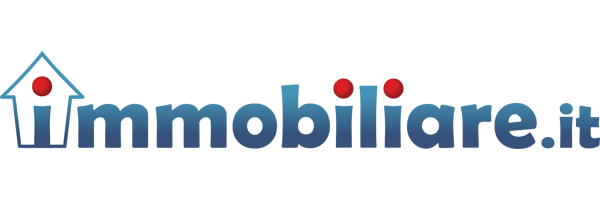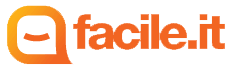Trixbox: installazione e configurazione mISDN
Vediamo come installare e configurare mISDN per l'utilizzo di schede con chip Cologne (HFC).
ATTENZIONE: procedura di installazione per Trixbox 2.6.x (la procedura di configurazione va bene, invece, per tutte le versioni).
Da console:
yum -y --enablerepo=trixboxbeta install asterisk-chan_misdn mISDNuser mISDN-modules mISDN
yum install bc
yum install usbutils
Fate uno shutdown del sistema e quindi installate la scheda.
Riavviate e da console:
misdn-init scan
misdn-init config
Editate il file /etc/misdn-init.conf apportando queste modifiche:
card=1,hfcpci,dtmf
dtmfthreshold=80
Eseguite il comando
misdn-init start
Aggiungete quest'ultimo comando al system boot:
chkconfig --add misdn-init
NOTA: Se il comando sopra da errore, aggiungete l'esecuzione sul file rc.local:
Editate /etc/rc.d/rc.local
aggiungete prima di "/usr/sbin/amportal start" questa riga:
misdn-init start
Create un nuovo file misdn.conf (in /etc/asterisk) con dentro:
;--------------------------------------- inizio misdn.conf -------------------
[general]
debug = 0
method=standard
bridging=no
crypt_prefix=**
crypt_keys=test,muh
stop_tone_after_first_digit=yes
append_digits2exten=yes
dynamic_crypt=no
[default]
context=misdn
language=it
rxgain=0
txgain=0
musicclass=default
senddtmf=yes
far_alerting=no
allowed_bearers=all
nationalprefix=0
internationalprefix=00
te_choose_channel=no
; la riga che segue è molto importante se hai una linea Telecom Italia
pmp_l1_check=no
reject_cause=16
need_more_infos=no
nttimeout=no
method=standard
dialplan=0
localdialplan=0
cpndialplan=0
early_bconnect=yes
incoming_early_audio=no
nodialtone=no
callgroup=1
pickupgroup=1
presentation=-1
screen=-1
echocancel=yes
jitterbuffer=4000
jitterbuffer_upper_threshold=0
hdlc=no
; appuntarsi il nome che segue: isdn
[isdn]
ports=1,2
SCHEDA
context=from-zaptel ;il contesto di incoming
msns=*
;--------------------------------------- fine contenuto file misdn.conf -------------------
Riavviate asterisk e fate un check status:
amportal restart
asterisk -r
misdn show stacks
Si dovrà vedere qualcosa del genere:
BEGIN STACK_LIST:
* Port 1 Type TE Prot. PMP L2Link DOWN L1Link:DOWN Blocked:0 Debug:0
A questo punto potete creare il Trunk Custom.
L'unica cosa da inserire è la custom dial string:
mISDN/g:isdn/$OUTNUM$/:s:e128
dove isdn è il nome che ci siamo appuntati sopra.
Create una outbound route che usi questo trunk nella trunk sequence.
Migliora il tuo business. Partecipa ai nostri Corsi! |
||
|
I nostri corsi OnLine ed in Aula sono studiati per garantire il miglior apprendimento e sono finalizzati a "creare professionisti nel settore". Questi i prossimi corsi in calendario: |
Corsi 2019
| Corso | Data | Tipo |
|---|